文章详情页
Win10启用桌面预览功能的操作方法
浏览:7日期:2022-10-21 17:31:44
在Win7系统中,当我们把鼠标移动到桌面右下角时会出现“显示桌面”,这时我们就可以快速的预览桌面,这就是所谓的桌面预览功能。一些用户升级到Win10系统后,发现桌面预览功能没有了,使用得很不习惯。其实Win10系统并非没有桌面预览功能,只是尚未开启罢了。下面小编给大家分享Win10开启桌面预览功能的方法。
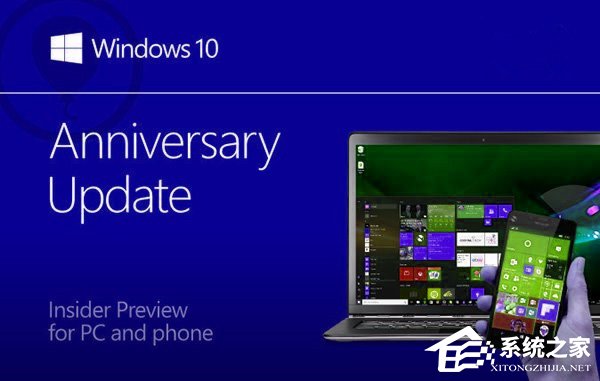
步骤如下:
1、右键点击任务栏,选择“属性”;
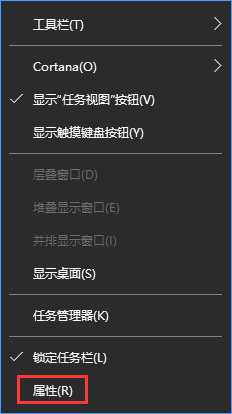
2、这时会打开任务栏和开始菜单属性界面,勾选“当你将鼠标移动到任务栏末端的‘显示桌面’按钮时,使用‘速览’预览桌面(P)”选项;
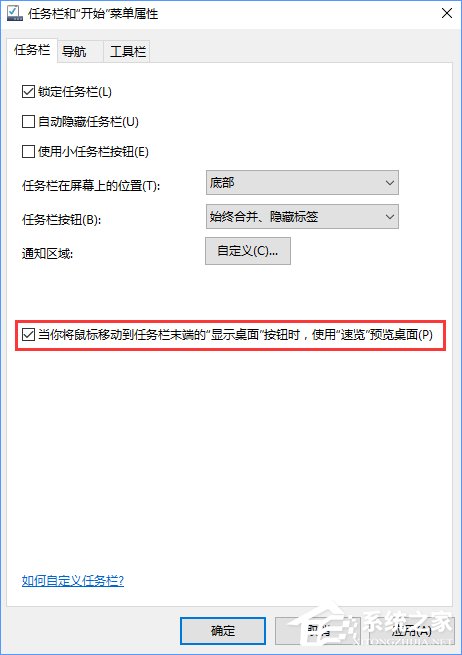
3、然后点击确定保存设置,这时我们再将鼠标移动至显示桌面,就可以快速预览桌面了。
以上就是Win10启用桌面预览功能的操作方法,有需要桌面预览功能的用户,可以按以上步骤开启。
相关文章:
1. 将Windows XP自动进行到底2. OS X yosemite u盘制作方法3. 解决win10手写输入法不能输入的方法4. 微软推Windows侧边栏保护安全工具5. Win10系统如何输入特殊字符?特殊字符怎么打?6. 联想ThinkPad E420 1141A49笔记本U盘如何安装win10系统 安装win10系统方法介绍7. 怎么让Dock栏只显示已打开的应用程序?Dock栏只显示已打开的应用程序的方法8. Win10怎么更改文件类型 windows如何修改文件类型9. 解决win7系统右下角弹出广告的图文方法10. 苹果mac升级os x10.11.4后facetime失灵的详细解决教程
排行榜

 网公网安备
网公网安备